Kako postaviti PIN za sigurnu kupnju aplikacija u Play Storeu
Miscelanea / / February 10, 2022
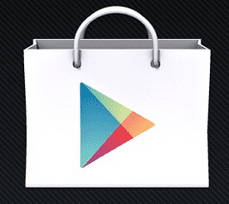
Kada prvi put kupite plaćenu aplikaciju u Android Play Storeu, ona
sprema podatke o vašoj kreditnoj kartici na mreži
. Ubuduće će automatski koristiti karticu kada obavite kupnju kako bi olakšao transakciju.
Ako imate sjajne prijatelje poput mene koji ne ostavljaju kamenje na kamenu u pretvaranju vašeg života u pakao, morate paziti na takve stvari. Možda će od vašeg telefona tražiti da nekoga nazove, ali će kupiti nekoliko plaćenih aplikacija koje ćete znati tek kada stigne račun za kreditnu karticu.
Također, može doći do incidenata kada slučajno kupite aplikaciju u Trgovini Play. Dakle, da biste se pobrinuli za takve stvari, sada možete dodati zaštitu PIN-om u Play Store i osigurati svoje transakcije. Pogledajmo kako se to radi.
Postavljanje PIN-a
Korak 1: Pokrenite Trgovinu Google Play na svom Androidu i otvorite Postavke iz izbornika.

Korak 2: U postavkama Trgovine Play potražite opciju Postavite ili promijenite PIN i dodirnite ga da biste stvorili 4-znamenkasti PIN koji će se koristiti za potvrdu vaše kupnje iz Trgovine Play.
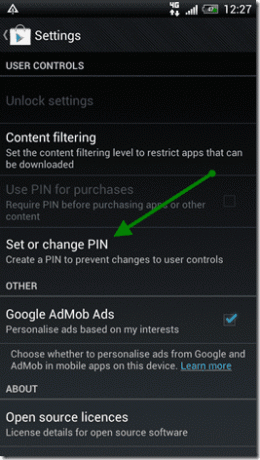
3. korak: Nakon što unesete svoj 4-znamenkasti PIN, stavite kvačicu na opciju Koristite PIN za kupnju i izađite sa stranice s postavkama.
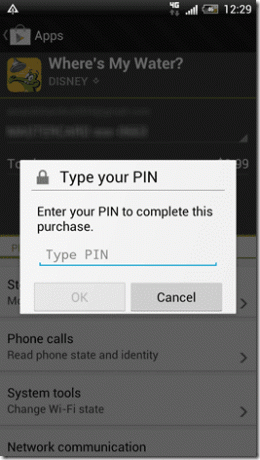
To je sve, od danas pa nadalje svaki put kada pokušate kupiti aplikaciju ili bilo koji drugi sadržaj u Trgovini Play, tražit će se da se autentifikujete pomoću tog PIN-a prije kupnje. Ako unesete točan PIN, kupnja će biti prihvaćena, a aplikacija će se preuzeti.
Promjena i resetiranje PIN-a
Ako ubuduće želite promijeniti PIN, to možete učiniti i pomoću opcija Trgovine Play. U postavkama dodirnite opciju Postavke otključavanja i upišite svoj PIN. Sada možete dati novi PIN ili ukloniti postojeći tako da dodirnete Postavite ili promijenite opciju PIN-a.
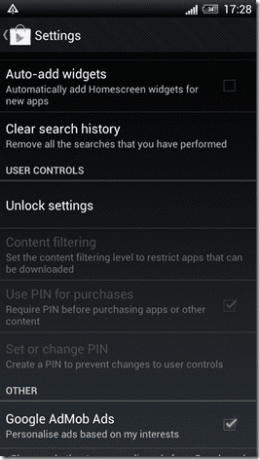

Ako kojim slučajem zaboravite svoj PIN, ne brinite. Jednostavno resetiranje aplikacije će se pobrinuti za to. Korisnici ICS-a idu na Postavke—>Aplikacije->Sve a korisnici koji koriste starije verzije Androida idu na Postavke—> Aplikacije –> Upravljanje aplikacijama –> Sve.
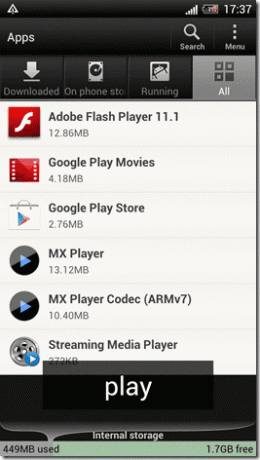

Sada potražite Play Store i dodirnite je da otvorite stranicu s informacijama o aplikaciji i dodirnite gumb Obriši podatke. To je sve, vaš Android market bi se resetirao i možete ponovo konfigurirati PIN.
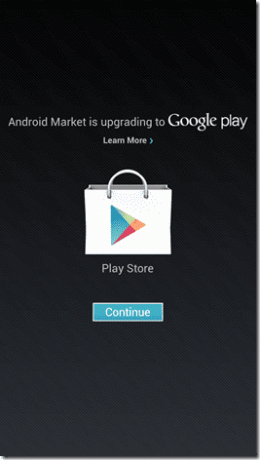
Zaključak
To je jedan od načina preuzimanja kontrole nad kupnjom aplikacija na Androidu. Isto tako, možete isprobati ovo aplikacija koja zaključava aplikaciju na vašem Android uređaju, uključujući Trgovinu Play. Obje metode su sigurne, ali na način na koji smo danas raspravljali ne morate se oslanjati na aplikaciju treće strane.
Dakle, ako uopće koristite Android market (ili Play Store) za kupnju plaćenog sadržaja, ne zaboravite postaviti svoj PIN danas.
Posljednje ažurirano 3. veljače 2022
Gornji članak može sadržavati partnerske veze koje pomažu u podršci Guiding Tech. Međutim, to ne utječe na naš urednički integritet. Sadržaj ostaje nepristran i autentičan.
DALI SI ZNAO
Vaš preglednik prati OS vašeg sustava, IP adresu, preglednik, te dodatke i dodatke preglednika.



